首页 > Google Chrome浏览器开发者工具使用技巧分享
Google Chrome浏览器开发者工具使用技巧分享
来源:Chrome浏览器官网时间:2025-06-16
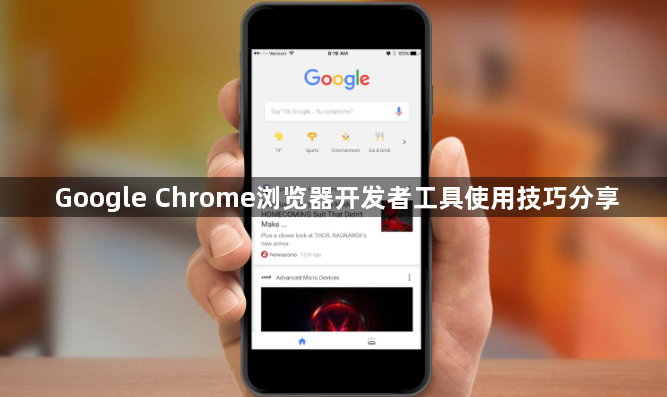
1. 打开与关闭:快捷键在Windows和Linux上使用Ctrl+Shift+I,在Mac上使用Cmd+Opt+I。也可以通过右键点击页面元素,选择“检查”来打开。还可以点击右上角的三个垂直点,选择“更多工具”>“开发者工具”。
2. 界面概览:元素(Elements)面板可查看和编辑HTML及CSS代码,实时反映更改;控制台(Console)面板显示JavaScript错误信息、日志和调试信息;源代码(Sources)面板用于调试JavaScript代码;网络(Network)面板可监控网页的网络请求。
3. 使用元素面板:在元素面板中,可以点击HTML元素进行编辑,修改标签属性、文本内容等。还可以通过样式(Styles)窗格调整元素的CSS样式,如修改颜色、字体、边距等,并且能实时看到效果。
4. 利用控制台面板:在控制台面板中,可以执行JavaScript代码,例如输入`console.log('Hello, world!')`会输出相应的日志信息。还能查看页面中的JavaScript错误提示,帮助定位和解决问题。
5. 网络面板的使用:网络面板能够显示网页加载时的所有网络请求,包括请求的URL、状态码、传输时间等。可以通过过滤请求类型(如XHR、CSS、JS等)来关注特定的请求,分析页面性能瓶颈。
6. 源代码面板调试:在源代码面板中,可以设置断点来调试JavaScript代码。点击行号旁边的空白处即可设置断点,当代码执行到该位置时会暂停,方便查看变量值、执行步骤等,有助于排查代码逻辑问题。
